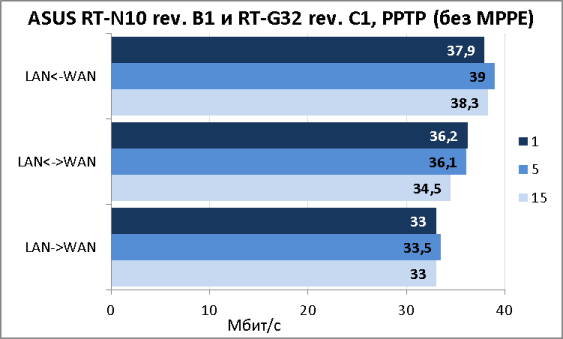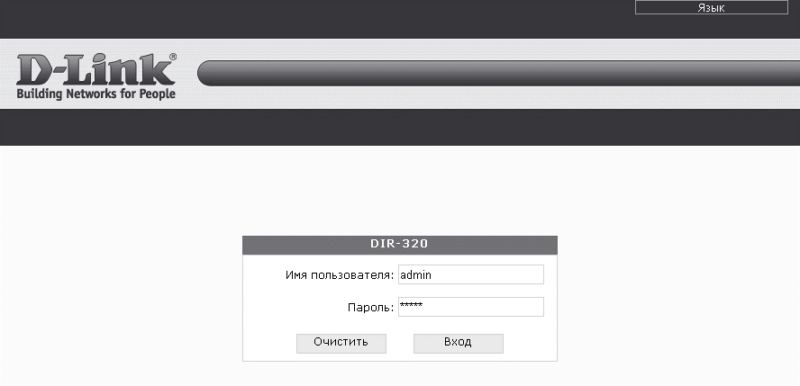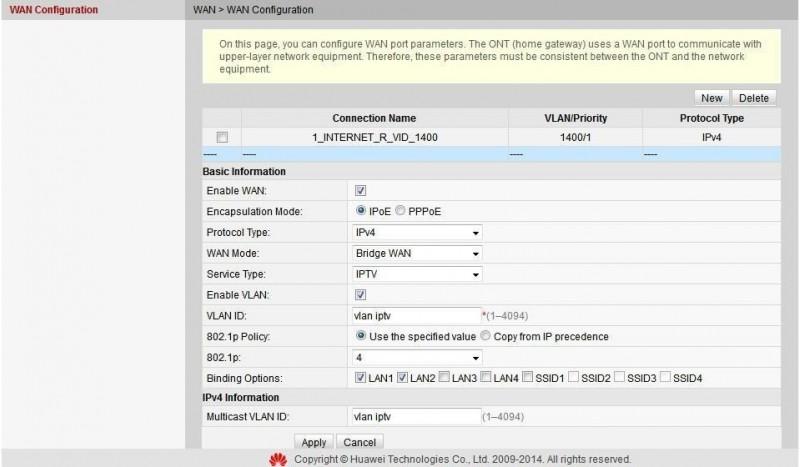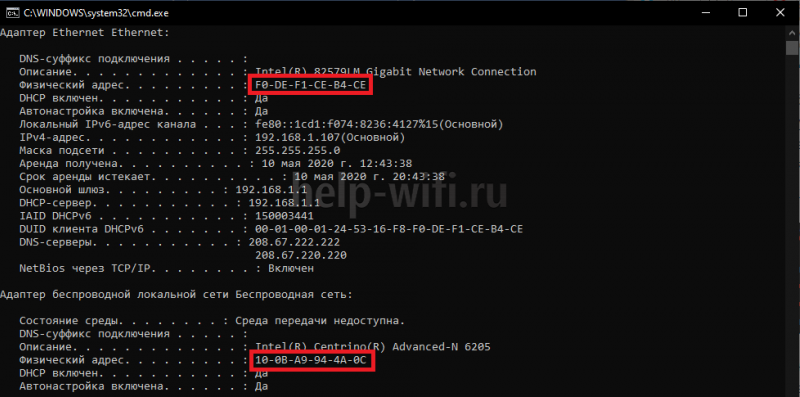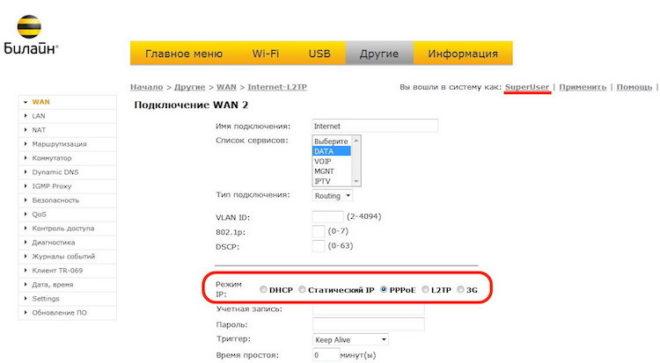Как настроить роутер mikrotik, базовая конфигурация
Содержание:
- Пример настройки гостевой(guest) WiFi сети в CAPsMAN MikroTik
- Этапы настройки гостевой(guest) WiFi в MikroTik, для контроллера CAPsMAN:
- Поддержи автора статьи, сделай CLICK по рекламе ↓↓↓
- Поддержи автора статьи, сделай CLICK по рекламе ↓↓↓
- Поддержи автора статьи, сделай CLICK по рекламе ↓↓↓
- Поддержи автора статьи, сделай CLICK по рекламе ↓↓↓
- Поддержи автора статьи, сделай CLICK по рекламе ↓↓↓
- Поддержи автора статьи, сделай CLICK по рекламе ↓↓↓
- Поддержи автора статьи, сделай CLICK по рекламе ↓↓↓
- Этапы настройки гостевой(guest) WiFi в MikroTik, для контроллера CAPsMAN:
- Настройка Интернета на роутере MikroTik hAP ac2
- Настройка DHCP client в MikroTik
- Настройка статического IP в MikroTik
- Настройка PPPOE в MikroTik
- Настройка WiFi на роутере MikroTik hAP ac2
- Проброс портов в роутере MikroTik hAP ac2
Пример настройки гостевой(guest) WiFi сети в CAPsMAN MikroTik
За основу настроек будет выбран полностью сконфигурированный контроллер “бесшовного” роуминга CAPsMAN.
Статья «→
Этапы настройки гостевой(guest) WiFi в MikroTik, для контроллера CAPsMAN:
- ;
- ;
- ;
- ;
- ;
- ;
- .
Настройка находится в Bridge→Bridge
/interface bridge add admin-mac=32:BC:CF:2D:96:CE arp=reply-only auto-mac=no name=Bridge-Guest
Поддержи автора статьи, сделай CLICK по рекламе ↓↓↓
ARP=reply-only запретит ручное конфигурирование сетевых параметров со стороны клиента, т.е. на WiFi устройство нельзя установить САМОСТОЯТЕЛЬНО статический IP адрес.
Настройка находится в CAPsMAN→Security Cfg.
/caps-man security add authentication-types=wpa2-psk encryption=aes-ccm group-encryption=aes-ccm \ group-key-update=1h name=Security-Profile-Guest passphrase=050617XXYY
Настройка находится в CAPsMAN→Datapaths
Поддержи автора статьи, сделай CLICK по рекламе ↓↓↓
/caps-man datapath add bridge=Bridge-Guest name=Datapath-Guest
Настройка находится в CAPsMAN→Configurations
Поддержи автора статьи, сделай CLICK по рекламе ↓↓↓
/caps-man configuration add channel=channel-24 datapath=Datapath-Guest mode=ap name=Cfg-2.4-Guest \ security=Security-Profile-Guest ssid=Guest-WiFi add channel=channel-5 datapath=Datapath-Guest mode=ap name=Cfg-5-Guest \ security=Security-Profile-Guest ssid=Guest-WiFi
Аналогичные действия нужно произвести для канала 5ГГц, в качестве параметра Channel выбрать соответствующую частоту. По итогам настройки раздел конфигурации будет иметь вид:
Настройка находится в CAPsMAN→Provisioning
Поддержи автора статьи, сделай CLICK по рекламе ↓↓↓
/caps-man provisioning add action=create-enabled hw-supported-modes=b,gn master-configuration=cfg-24 \ name-format=identity slave-configurations=Cfg-2.4-Guest add action=create-enabled hw-supported-modes=an,ac master-configuration=cfg5 \ name-format=identity slave-configurations=Cfg-5-Guest
Настройка находится в CAPsMAN→Remote CAP→Provision
Вся описанные настройки приведут к изменениям на всех подключенных точках доступа и раздел с интерфейсами CAPsMAN будет иметь вид:
Настройка находится в IP→Addresses
Поддержи автора статьи, сделай CLICK по рекламе ↓↓↓
/ip address add address=10.10.10.1/24 interface=Bridge-Guest network=10.10.10.0
Производим стандартные настройки DHCP сервера
Настройка находится в IP→DHCP Server→DHCP→DHCP Setup
Поддержи автора статьи, сделай CLICK по рекламе ↓↓↓
А далее в вновь созданному DHCP серверу указываем параметр Add ARP For Leases = yes, чтобы запретить использование статических IP адресов вне ARP таблицы роутера.
Поддержи автора статьи, сделай CLICK по рекламе ↓↓↓
/ip dhcp-server network add address=10.10.10.0/24 dns-server=10.10.10.1 gateway=10.10.10.1 /ip pool add name=dhcp_pool2 ranges=10.10.10.2-10.10.10.254 /ip dhcp-server add add-arp=yes address-pool=dhcp_pool2 disabled=no interface=Bridge-Guest \ lease-time=4h name=dhcp1
Настройка Интернета на роутере MikroTik hAP ac2
Данная настройка состоит из двух пунктов: настройки подключения на определенном порту, а также активация NAT(masquerade).
!!! Роутеры MikroTik не имеют заведома определённых портов LAN и WAN, эта группировка и назначение отводится для специалиста, который занимается настройкой маршрутизатора MikroTik.
Настройка DHCP client в MikroTik
Настройка находится в IP->DHCP Client
/ip dhcp-client add add-default-route=no dhcp-options=hostname,clientid disabled=no \ interface=ether1
Опцией Add Default Route можно манипулировать, но выключенное состояние потребует ручного добавления маршрута. Это может стать полезным при использовании балансировки между несколькими линиями интернета.
Настройка статического IP в MikroTik
Будет состоять из трех разделов:
- Настройка IP адреса на интерфейсе;
- Настройка DNS;
- Создание статического маршрута.
Настройка находится в IP->Addresses
установка ip адреса на выбранный интерфейс
/ip address add address=81.21.12.15/27 interface=ether1 network=81.21.12.0
Настройка находится в IP->DNS
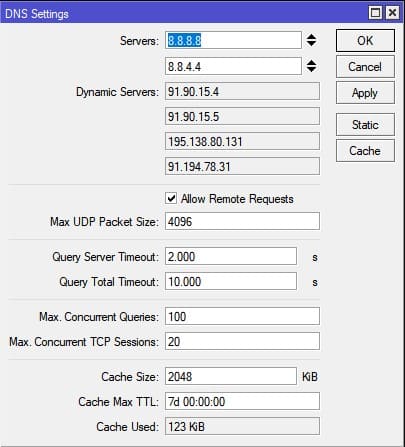
/ip dns set allow-remote-requests=yes servers=8.8.8.8,8.8.4.4
Настройка находится в IP->Routes
/ip route distance=1 gateway=81.21.12.1
Настройка PPPOE в MikroTik
Настройка находится в PPP->Interface
/interface pppoe-client add add-default-route=yes disabled=no interface=ether-1 name=\ pppoe-out password=PASSWORD use-peer-dns=yes user=USER
Настройка находится в IP->Firewall->NAT
правило для работы интернета
/ip firewall nat add action=masquerade chain=srcnat out-interface=ether1
Дополнение: srcnat можно использовать ещё в ситуации, когда на исходящем порту несколько ip адресов: провайдер выделил диапазон адресов на одном проводном подключении.
Настройка WiFi на роутере MikroTik hAP ac2
На борту роутера MikroTik hAP ac2 присутствуют два WiFi модуля для одновременной работы в диапазонах 2.4ГГц и 5ГГц. Для их включения нужно последовательно настроить каждый из них.
Первым делом нужно настроить конфигурацию безопасности. Если локальная сеть не содержит гостевой сети, можно отредактировать конфигурацию по умолчанию.
Настройка находится в Wireless->Security Profiles
/interface wireless security-profiles set authentication-types=wpa2-psk eap-methods="" \ group-key-update=1h mode=dynamic-keys supplicant-identity=MikroTik \ wpa2-pre-shared-key=12345678
Роутер и WiFi точка доступа не будет блокировать настройку конфигурации WiFi если задать одно SSID имя. WiFi сигналы будут распространяться на абсолютно разные антеннах и в разных частотных диапазонах.
Настройки находятся Wireless->WiFi Interfaces
/interface wireless set band=2ghz-b/g/n channel-width=20/40mhz-Ce \ disabled=no distance=indoors frequency=auto mode=ap-bridge ssid=Mikrotik \ wireless-protocol=802.11
Настройки находятся Wireless->WiFi Interfaces
/interface wireless
set band=5ghz-a/n/ac channel-width=\
20/40/80mhz-Ceee disabled=no frequency=auto mode=ap-bridge \
security-profile=profile1 ssid=TopNet
Важно принимать факт нахождения wifi интерфейса в составе bridge, без этой настройки wifi клиенты не смогут получит ip адрес(dhcp сервер настроен на bridge), взаимодействовать с локальной сетью и будут ограничены доступом в интернет
Проброс портов в роутере MikroTik hAP ac2
Настройка находится в IP->Firewall->NAT
/ip firewall nat add action=dst-nat chain=dstnat dst-address=10.10.10.52 dst-port=80,443 \ in-interface=ether1 protocol=tcp to-addresses=192.168.0.2
/ip firewall filter add action=accept chain=forward connection-state=established,related
/ip firewall filter add action=accept chain=in connection-state=established,related
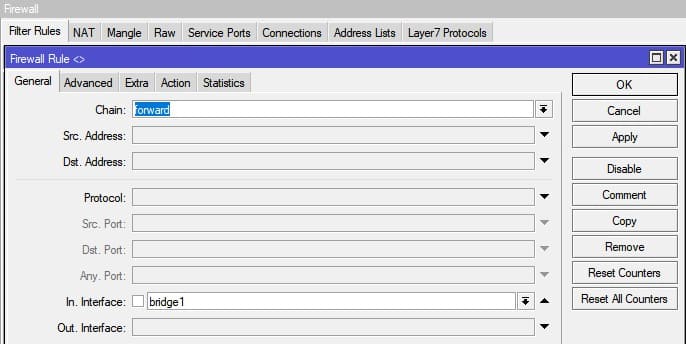
/ip firewall filter add action=accept chain=input in-interface=bridge1 add action=accept chain=forward in-interface=bridge1
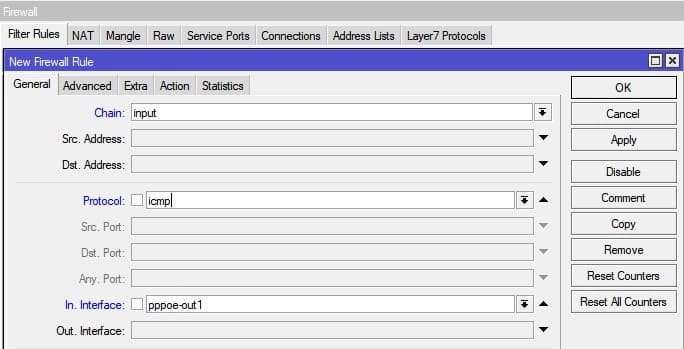
/ip firewall filter add action=accept chain=in protocol=icmp in-interface=pppoe-out1
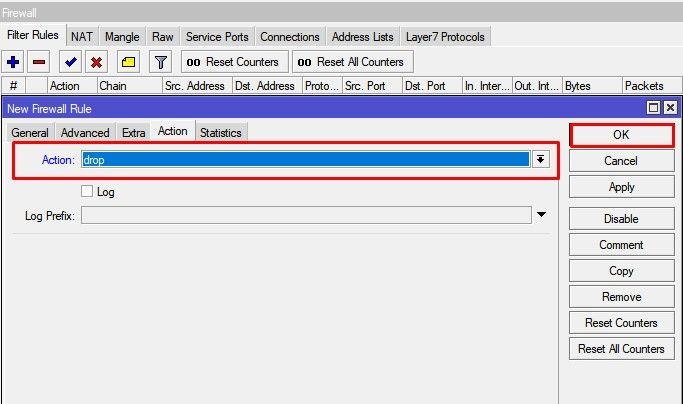
/ip firewall filter add action=drop chain=input in-interface=pppoe-out1
/ip firewall filter add action=drop chain=forward connection-state=invalid
/ip firewall filter add action=drop chain=input connection-state=invalid
С расширенной версией по настройке Firewall в роутере MikroTik можно ознакомиться в статье Настройка Firewall в MikroTik, защита от DDOS атаки.